엑셀 하단 시트 탭 부분이 보이지 않는 경우 해결 방법
2023. 4. 21. 18:04 / 서기랑
엑셀에서 다른 시트로 이동은 보통 하단의 탭에 있는 시트를 클릭하여 이동을 하는 경우가 많을 것이다.
하지만 간혹 엑셀 파일을 열어보면 하단의 시트 탭 부분이 보이지 않는 경우가 있는데 엑셀 하단의 시트 탭이 보이지 않는다면 엑셀의 옵션을 확인해 보자.
목차 (Contents)
엑셀 하단 시트 탭 부분이 보이지 않는 경우 해결 방법
1. 엑셀 옵션 실행.
시트 탭과 관련된 부분은 엑셀의 옵션에서 변경이 가능하다.
엑셀 상단의 [파일]을 클릭한 뒤 화면이 나타나면 [옵션]을 클릭하여 실행하자.
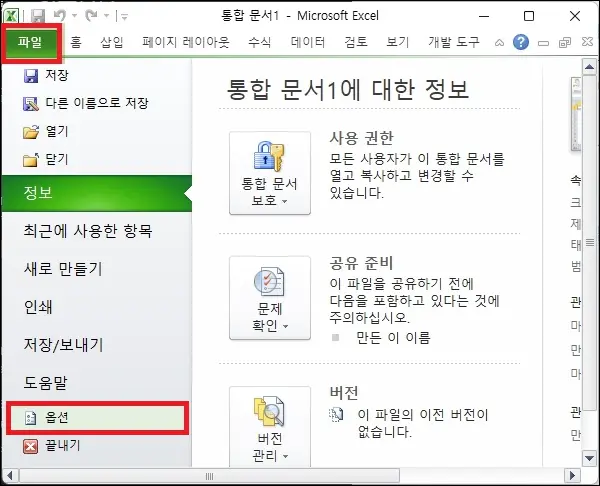
2. 통합 문서 표시 옵션 변경.
엑셀의 옵션 창이 나타나면 오른쪽 메뉴에서 [고급]을 클릭하자.
그다음 스크롤을 내려 이 통합 문서의 표시 옵션 부분을 찾아 그 하단에 있는 [시트 탭 표시] 옵션을 체크하고 [확인] 버튼을 클릭하면 시트 탭 부분이 나타날 것이다.
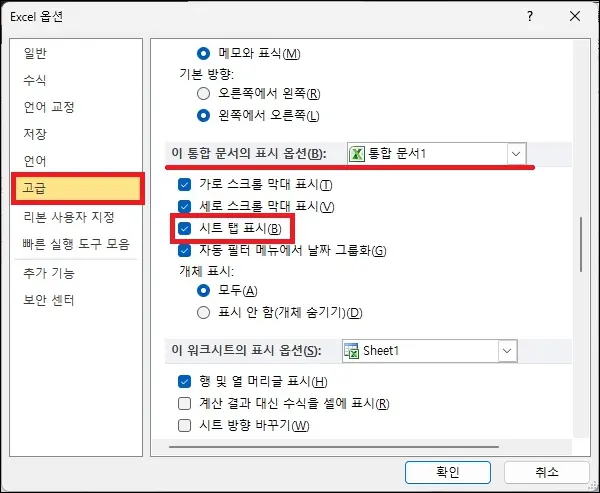
그 외 내용
- 시트 이동은 단축키로 해도 된다.
시트 탭이 보이지 않더라도 단축키 [Ctrl + Page UP or Page Down]를 사용하면 이동은 가능하다.
굳이 시트가 많지 않다면 단축키를 외워두고 조금이라도 화면을 크게 보기 위해 시트 탭이 보이지 않도록 해두는 방법도 생각해 볼 수 있을 것이다.
- 특정 시트만 보이지 않는 경우.
시트 탭은 보이지만 특정 시트만 보이지 않는 것이라면 시트를 숨겨뒀을 수도 있다.
기본적으로 숨겨진 시트를 다시 보는 방법은 시트 탭 부분에서 마우스 우클릭 후 숨기기 취소를 하면 된다.